配置TCPIP协议(精华版)
TCPIP协议安装与配置(Windows)
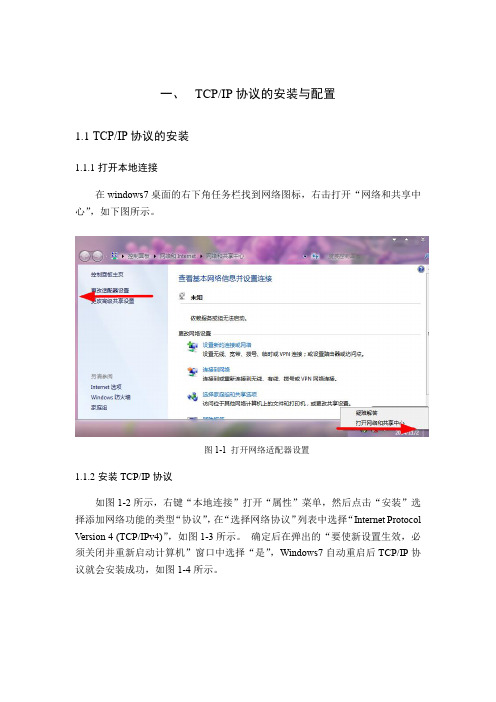
一、TCP/IP协议的安装与配置
1.1TCP/IP协议的安装
1.1.1打开本地连接
在windows7桌面的右下角任务栏找到网络图标,右击打开“网络和共享中心”,如下图所示。
图1-1 打开网络适配器设置
1.1.2安装TCP/IP协议
如图1-2所示,右键“本地连接”打开“属性”菜单,然后点击“安装”选择添加网络功能的类型“协议”,在“选择网络协议”列表中选择“Internet Protocol Version 4 (TCP/IPv4)”,如图1-3所示。
确定后在弹出的“要使新设置生效,必须关闭并重新启动计算机”窗口中选择“是”,Windows7自动重启后TCP/IP协议就会安装成功,如图1-4所示。
图1-2 打开本地连接属性界面
图1-3 添加网络协议
图1-4 重启计算机完成协议安装
1.2TCP/IP协议的配置
如下图1-7所示,右击任务栏网络图标打开“网络和共享中心”,然后选择当前网络连接“本地连接”,在“本地连接状态”界面选择“属性”,然后在“属性”窗口双击“Internet协议版本4(TCP/IPv4)”,如图1-7所示。
图1-7 TCP/IP协议的配置
在“TCP/IPv4属性”界面选择“使用下面的IP地址”,配置主机的IP地址、默认网关、DNS服务器地址。
配置完后点击确认完成。
如图1-8所示。
图1-8 TCP/IP协议的配置(二)。
TCPIP协议配置参数
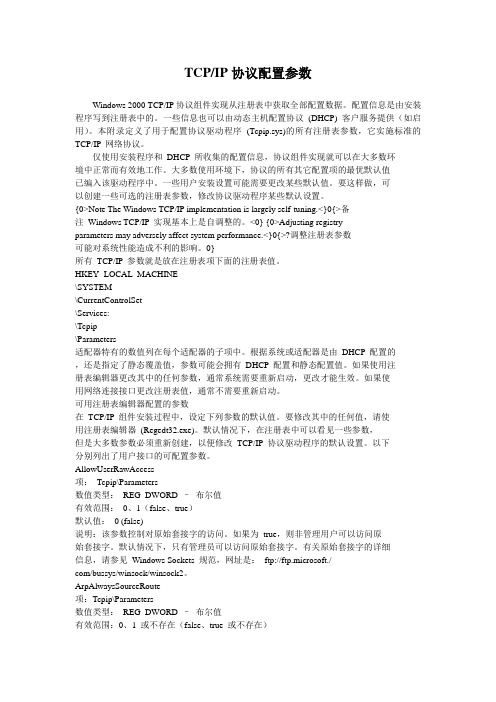
TCP/IP协议配置参数Windows 2000 TCP/IP协议组件实现从注册表中获取全部配置数据。
配置信息是由安装程序写到注册表中的。
一些信息也可以由动态主机配置协议(DHCP) 客户服务提供(如启用)。
本附录定义了用于配置协议驱动程序(Tcpip.sys)的所有注册表参数,它实施标准的TCP/IP 网络协议。
仅使用安装程序和DHCP 所收集的配置信息,协议组件实现就可以在大多数环境中正常而有效地工作。
大多数使用环境下,协议的所有其它配置项的最优默认值已编入该驱动程序中。
一些用户安装设置可能需要更改某些默认值。
要这样做,可以创建一些可选的注册表参数,修改协议驱动程序某些默认设置。
{0>Note The Windows TCP/IP implementation is largely self-tuning.<}0{>备注Windows TCP/IP 实现基本上是自调整的。
<0} {0>Adjusting registryparameters may adversely affect system performance.<}0{>?调整注册表参数可能对系统性能造成不利的影响。
0}所有TCP/IP 参数就是放在注册表项下面的注册表值。
HKEY_LOCAL_MACHINE\SYSTEM\CurrentControlSet\Services:\Tcpip\Parameters适配器特有的数值列在每个适配器的子项中。
根据系统或适配器是由DHCP 配置的,还是指定了静态覆盖值,参数可能会拥有DHCP 配置和静态配置值。
如果使用注册表编辑器更改其中的任何参数,通常系统需要重新启动,更改才能生效。
如果使用网络连接接口更改注册表值,通常不需要重新启动。
可用注册表编辑器配置的参数在TCP/IP 组件安装过程中,设定下列参数的默认值。
要修改其中的任何值,请使用注册表编辑器(Regedt32.exe)。
TCPIP配置方法

TCPIP配置方法可以使用以下方法配置运行Windows Server 2003 的服务器上的 TCP/IP:•自动配置•动态配置•备用配置•手动配置如果使用动态配置或手动配置,请详细了解给您的网络编号中的有效 TCP/IP 网络编号规划。
自动配置默认情况下,TCP/IP 使用自动专用IP 寻址(APIPA) 提供自动配置,所用的 IP 地址范围为 169.254.0.1 到 169.254.255.254,子网掩码为255.255.0.0。
由于APIPA 设计用于由单一网段构成而且不连接到 Internet 的网络,所以不存在默认网关、DNS 服务器或者 WINS 服务器的默认配置。
详细信息,请参阅配置自动寻址的 TCP/IP。
动态配置通过使用 DHCP,启动计算机时将自动并动态执行 TCP/IP 配置。
动态配置要求配置DHCP 服务器。
默认情况下,运行Windows Server 2003 操作系统的计算机是DHCP 客户端。
通过正确配置DHCP 服务器,TCP/IP 主机可以获得 IP 地址、子网掩码、默认网关、DNS 服务器、NetBIOS 节点类型以及WINS 服务器的配置信息。
对于中型到大型 TCP/IP 网络,推荐使用动态配置(使用 DHCP)。
详细信息,请参阅为动态寻址配置 TCP/IP。
备用配置备用配置使计算机在没有DHCP 服务器的情况下能够使用手动配置IP 地址的备用配置。
如果在多个网络上使用一台计算机,而且有多个网络没有DHCP 服务器,而您又不希望自动配置,则可以使用备用配置。
例如,如果您希望自己的便携机既能在办公室中使用,又能在家中使用,这时配置 TCP/IP 的备用配置将非常有用。
在办公室中,便携电脑使用分配DHCP 的TCP/IP 配置。
在家中,因为没有现成的DHCP 服务器,所以便携机自动使用备用配置,备用配置提供了对家庭网络设备和Internet 的简单访问方式,同时允许在两个网络上进行无缝操作,而无需手动配置 TCP/IP 设置。
tcpip协议怎么设置

tcpip协议怎么设置
我们在连接好局域网中的设备之后,还需要在Windows 7系统中设置IP地址,才能使局域网正常工作,那么你知道tcpip协议怎么设置吗?下面是店铺整理的一些关于tcpip协议设置的相关资料,供你参考。
tcpip协议设置的方法:
1、选择“控制面板”命令
单击“开始”按钮,在弹出的菜单中选择“控制面板”命令。
2、查看网络状态和任务
在打开的窗口中单击“网络和Internet”下的“查看网络状态和任务”超链接。
3、更改适配器设置
在打开的“网络共享中心”窗口中单击左窗口的“更改适配器设置”超链接。
4、双击“本地连接”图标
在打开的“网络连接”窗口中双击“本地连接”“属性”图标。
5、选择连接项目
在弹出的对话框中选择“Intrnet协议版本4(TCP/IPv4)”选项,然后选择单击“属性”按钮。
6、设置IP地址
在弹出的对话框中选择“Intrnet协议版本4(TCP/IPv4)属性”对话框,设置IP地址,单击“确定”按钮就完成了。
tcpip协议设置的。
TCP,IP协议设置常识

TCP/IP的“屬性”被遮罩( 如何遮罩TCP/IP 屬性)問: 本地連接--屬性裡的tcp/ip的“屬性”是灰色的,好像是被安裝了屬性遮罩軟體,求救各位高手賜教如何操作可對TCP/IP屬性進行設置?問題補充:除了重裝網卡驅動,還有其他辦法嗎?我的電腦是辦公室電腦,好像被資訊管理員裝了什麼遮罩軟體。
最佳答案:1)點擊開始--運行輸入GPEDIT.MSC2)最下面的管理範本--網路--網路及撥號連線3)最下面的禁止TCP/IP高級設置,按兩下修改為什麼電腦提示未安裝TCP\IP網路傳輸我電腦中毒了,然後殺毒被遮罩了,於是又用360下載了補丁,然後重啟以後就提示未安裝網路傳輸就不能上網咯,高手怎麼解決啊,最好告訴我有什麼軟體可以搞定的,萬分感謝!!!提問者:OYKOYK - 助理二級最佳答案1)“網上鄰居”右鍵屬性---“本地連接”右鍵屬性--安裝--協定,在裡邊找TCP/IP協議並安裝2) 如果無法找到“本地連接”,請重新驅動網卡2-1):TCP/IP協定丟失後,首先看你是什麼系統,如果是WIN98,最好找到WIN98安裝盤,查看你的電腦,有WIN98的備份就可以,有的話,安裝,提示你安裝檔目錄,你指向你的WIN98目錄就可以了。
2-2) :對於WIN2000和WINXP系統就更好說了,因為系統自帶你的網卡的驅動,你右點--我的電腦---硬體---裝置管理員---找到網路介面卡---刪除,然後重啟電腦,重啟後電腦自動安裝你的網卡驅動,找到網卡驅動後,電腦會更新你的網路通訊協定,自動安裝TCP/IP協議和檔和印表機共用協議等:)Windows 2000/XP/2003 Server平台禁用修改IP地址方法一:修改组策略法在Windows 2000/XP/2003 Server操作系统中“系统策略管理器”工具是默认的安装组件,用户只需运行命令“gpedit.msc”就可打开该工具,但名称更改为“组策略”(Windows 2000/XP系统)或“组策略编辑器”(Windows 2003 Server系统)。
配置TCPIP协议(精华版)
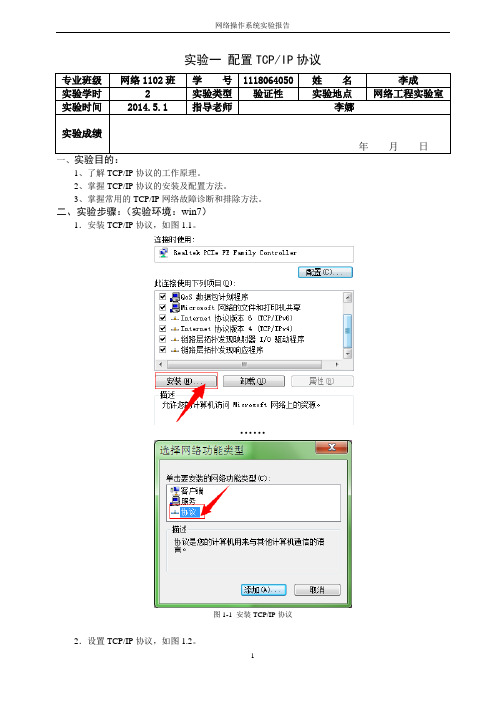
实验一配置TCP/IP协议一、1、了解TCP/IP协议的工作原理。
2、掌握TCP/IP协议的安装及配置方法。
3、掌握常用的TCP/IP网络故障诊断和排除方法。
二、实验步骤:(实验环境:win7)1.安装TCP/IP协议,如图1.1。
······图1-1 安装TCP/IP协议2.设置TCP/IP协议,如图1.2。
图1.2 设置TCP/IP协议3.常用网络测试命令的使用。
①测试本机TCP/IP协议安装配置是否成功:ping 127.0.0.1(本地回环地址),如图1.3.1这个Ping命令被送到本地计算机的IP软件,如果此测试不能通过,就表示TCP/IP的安装或配置存在问题。
图1.3.1 测试本机TCP/IP协议安装配置是否成功②ping本机IP,如图1.3.2。
这个命令被送到我们计算机所配置的IP地址,我们的计算机始终都应该对该Ping命令作出应答,如果没有,则表示本地配置或安装存在问题。
出现此问题时,局域网用户请断开网络电缆,然后重新发送该命令。
如果网线断开后本命令正确,则表示另一台计算机可能配置了相同的IP地址。
图1.3.2 ping本机IP同理,也可以ping局域网内的其他计算机以及网关。
③发现和解决TCP/IP 网络问题时,先检查出现问题的计算机上的TCP/IP 配置。
可以使用ipconfig 命令获得主机配置信息,包括IP 地址、子网掩码和默认网关,如图1.3.3。
图1.3.3 主机配置信息④Netstat命令可以帮助网络管理员了解网络的整体使用情况。
它可以显示当前正在活动的网络连接的详细信息,例如显示网络连接、路由表和网络接口信息,可以统计目前总共有哪些网络连接正在运行。
利用命令参数,命令可以显示所有协议的使用状态,这些协议包括TCP协议、UDP协议以及IP协议等,另外还可以选择特定的协议并查看其具体信息,还能显示所有主机的端口号以及当前主机的详细路由信息,如图1.3.4。
TCPIP协议详解-配置选项
附录E 配置选项我们已经看到了许多冠以“依赖于具体配置”的T C P/I P特征。
典型的例子包括是否使能U D P的检验和(11 .3节),具有同样的网络号但不同的子网号的目的I P地址是本地的还是非本地的(1 8.4节)以及是否转发直接的广播(1 2.3节)。
实际上,一个特定的T C P/I P实现的许多操作特征都可以被系统管理员修改。
这个附录列举了本书中用到的一些不同的T C P/I P实现可以配置的选项。
就像你可能想到的,每个厂商都提供了与其他实现不同的方案。
不过,这个附录给出的是不同的实现可以修改的参数类型。
一些与实现联系紧密的选项,如内存缓存池的低水平线,没有描述。
这些描述的变量只用于报告的目的。
在不同的实现版本中,它们的名字、默认值、或含义都可以改变。
所以你必须检查你的厂商的文档(或向他们要更充分的文档)来了解这些变量实际使用的单词。
这个附录没有覆盖每次系统引导时发生的初始化工作:对每个网络接口使用i f c o n f i g 进行初始化(设置I P地址、子网掩码等等)、往路由表中输入静态路由等等。
这个附录集中描述了影响T C P/I P操作的那些配置选项。
E.1 BSD/386 版本1.0这个系统是自从4 .2B S D以来使用的“经典”B S D配置的一个例子。
因为源代码是和系统一起发布的,所以管理员可以指明配置选项,内核也可重编译。
存在两种类型的选项:在内核配置文件中定义的常量(参见c o n f i g( 8)手册)和在不同的C源文件中的变量初始化。
大胆而又经验丰富的管理员也可以使用排错工具修改正在运行的内核或者内核的磁盘映像中这些变量的值,以避免重新构造内核。
下面列出的是在内核配置文件中可以修改的常量。
IPFORWARDING这个常量的值初始化内核变量i p f o r w a r d i n g。
如果值为0(默认),就不转发I P数据报。
如果是1,就总是使能转发功能。
GATEWAY如果定义了这个常量,就使得I P F O R WA R D I N G的值被置为1。
TCPIP网络协议配置
实习6 TCP/IP网络协议配置一、实习目的1.掌握IP地址配置方法;2.理解网络基本配置中包含的协议、服务、客户端,以及基本参数;3.练习并掌握简单网络命令的使用。
二、实习内容1.查看所在机器的主机名称和网络属性,包括网络基本配置中包含的协议、服务、客户端,以及有关的基本参数;2.修改网络配置参数;3.常用网络命令的使用。
三、实习步骤1. 常用网络命令的使用提示:Windows命令使用方法:单击【开始】按钮→选择【程序】→选择【附件】→选择【命令提示符】即可打开命令操作窗口,可在命令提示符下执行Windows命令。
命令的格式一般为:‚命令/参数‛,如:IPConfig /?,?参数可以查看命令的使用说明图为进入命令提示符界面的截图命令提示符界面的截图(1)IPConfigIPConfig命令可用于显示当前的TCP/IP配置信息,这些信息一般用来检验人工配置的TCP/IP设置是否正确。
但是,如果你的计算机和所在的局域网使用了动态主机配置协议,这个程序所显示的信息也许更加实用。
这时,IPConfig可以让你了解你的计算机是否成功的租用到一个IP地址,如果租用到则可以了解它目前分配到的是什么地址。
了解计算机当前的IP地址、子网掩码和缺省网关实际上是进行测试和故障分析的必要项目。
该命令用来显示当前的TCP/IP 配置,也可显示本机网卡的物理地址。
加all参数可以查看配置全部信息。
在命令行下键入:ipconfig/all ,显示类似以下信息,阅读并解释。
记录本机IP地址、MAC地址等信息(注:每台计算机配置信息不同)。
Microsoft Windows 2000 [Version 5.00.2195](C) 版权所有1985-2000 Microsoft Corp.C:\Documents and Settings\Administrator>ipconfig/allWindows 2000 IP ConfigurationHost Name . . . . . . . . . . . . : V1NPC001Primary DNS Suffix . . . . . . . :Node Type . . . . . . . . . . . . : MixedIP Routing Enabled. . . . . . . . : NoWINS Proxy Enabled. . . . . . . . : NoEthernet adapter 本地连接:Connection-specific DNS Suffix . :Description . . . . . . . . . . . : VMware Accelerated AMD PCNet AdapterPhysical Address. . . . . . . . . : 00-0C-29-AD-2C-F4DHCP Enabled. . . . . . . . . . . : NoIP Address. . . . . . . . . . . . : 192.168.5.68Subnet Mask . . . . . . . . . . . : 255.255.254.0Default Gateway . . . . . . . . . : 192.168.5.252DNS Servers . . . . . . . . . . . : 210.27.80.2C:\Documents and Settings\Administrator>(2)ping命令Ping命令实际是通过ICMP协议来测试网络的连接情况的,即将数据发送到另一台主机,并要求在应答中返回这个数据,以确定连接的情况,所以用ping命令可以确定本地主机是否能和另一台主机通信。
TCPIP协议的设置
TCP/IP协议的设置
任务说明:TCP/IP协议现在已成为Internet的标准协议。
如果要访问局域网中的Unix/Linux计算机,或通过局域网访问Internet或使用Modem拨号连接Internet都要加载该协议。
默认的情况下系统自动加栽TCP/IP协议。
步骤1:对于TCP/IP协议,加载之后还要进行相关设置才能正常使用。
步骤2:双击“控制面板”的“网络连接”图标,打开“网络连接”窗口。
步骤3:双击“本地连接”图标,打开“本地连接属性”窗口。
步骤4:选择“Internet协议(TCP/IP)”项,单击“属性”按钮。
打开“Internet协议(TCP/IP)属性”窗口,设置IP地址和DNS服务器地址。
步骤5:如果IP地址使用动态分配的话,只要选择“自动获得IP地址”、自动获得DNS 服务器地址即可。
步骤6:完成TCP/IP的设置后,鼠标右键单击桌面上的“网络邻居”图标,从快捷菜单中选择“属性”命令,打开“网络连接”窗口,其中出现了代表本地网络已经联通的图.标,此时就可以通过网络浏览信息或收发邮件了。
注意现在很多单位的局城网或家中使用的宽带网都可自动获取IP地址。
但如果使用固定IP地址的话,需要让网络管理员给自己分配IP地址,同时获得相应的“子网掩码”的地址和DNS域名解析服务器的IP地址,如果安装了网关还需要知道网关的IP地址等,把这些地址填写到各自的文本框中即可。
TCPIP协议及配置
TCPIP协议及配置⼀,配置计算机名及⼯作组1.1 问题本例要求为修改计算机名并加⼊⼯作组:1)设置计算机名:姓名拼⾳2)设置⼯作组名:TARENA-NETWORK1.2 ⽅案修改Windows 2008服务器的计算机名(可设为⾃⼰的姓名拼⾳),将所属⼯作组名设为:Tarena-Network:1.3 步骤实现此案例需要按照如下步骤进⾏。
步骤⼀:修改Windows 2008服务器的计算机名(可设为⾃⼰的姓名拼⾳)。
1)打开系统属性控制⾯板通过“开始”-->“控制⾯板”-->“系统和安全”-->“系统”,可查看当前的计算机系统信息(版本、计算机名、⼯作组等),如图-1所⽰。
图-1单击左侧的“⾼级系统设置”,可以打开“系统属性”设置,如图-2所⽰,切换到“计算机名”对话框。
图-22)修改计算机名及所属⼯作组名。
通过系统属性修改计算机名、⼯作组在“系统属性”的“计算机名”标签页中,单击“更改”按钮,弹出的对话框中会显⽰了当前设置的计算机名、⼯作组名信息,如图-3所⽰。
图-3根据实验要求设置修改计算机名(⽐如Teacher),将⼯作组名设为TARENA-NETWORK,如图-4所⽰,单击“确定”执⾏修改。
图-4成功加⼊后会看到加⼊⼯作组欢迎信息(⼯作组由第⼀台加⼊的计算机⾃动创建),如图-5所⽰。
图-5确定后,会提⽰需要重启以完成计算机名、域名的更改,如图-6所⽰。
图-6关闭“系统属性”设置,根据提⽰“⽴即重新启动”计算机,再次以Administrator登⼊系统,确认计算机名、⼯作组信息等已经修改,如图-7所⽰。
2 案例2:TCP/IP地址配置2.1 问题为主机配置以下⽹络参数:1)IP地址 192.168.1.102)⼦⽹掩码 255.255.255.03)⽹关 192.168.1.2544)DNS 202.106.0.205)查看配置参数2.2 ⽅案使⽤1台Windows 2008虚拟机,给其配置ip地址确保其可以正常的通信。
- 1、下载文档前请自行甄别文档内容的完整性,平台不提供额外的编辑、内容补充、找答案等附加服务。
- 2、"仅部分预览"的文档,不可在线预览部分如存在完整性等问题,可反馈申请退款(可完整预览的文档不适用该条件!)。
- 3、如文档侵犯您的权益,请联系客服反馈,我们会尽快为您处理(人工客服工作时间:9:00-18:30)。
实验一配置TCP/IP协议
一、
1、了解TCP/IP协议的工作原理。
2、掌握TCP/IP协议的安装及配置方法。
3、掌握常用的TCP/IP网络故障诊断和排除方法。
二、实验步骤:(实验环境:win7)
1.安装TCP/IP协议,如图1.1。
······
图1-1 安装TCP/IP协议2.设置TCP/IP协议,如图1.2。
图1.2 设置TCP/IP协议
3.常用网络测试命令的使用。
①测试本机TCP/IP协议安装配置是否成功:ping 127.0.0.1(本地回环地址),如图1.3.1
这个Ping命令被送到本地计算机的IP软件,如果此测试不能通过,就表示TCP/IP的安装或配置存在问题。
图1.3.1 测试本机TCP/IP协议安装配置是否成功
②ping本机IP,如图1.3.2。
这个命令被送到我们计算机所配置的IP地址,我们的计算机始终都应该对该Ping命令作出应答,如果没有,则表示本地配置或安装存在问题。
出现此问题时,局域网用户请断开网络电缆,然后重新发
送该命令。
如果网线断开后本命令正确,则表示另一台计算机可能配置了相同的IP地址。
图1.3.2 ping本机IP
同理,也可以ping局域网内的其他计算机以及网关。
③发现和解决TCP/IP 网络问题时,先检查出现问题的计算机上的TCP/IP 配置。
可以使用ipconfig 命令获得主机配置信息,包括IP 地址、子网掩码和默认网关,如图1.3.3。
图1.3.3 主机配置信息
④Netstat命令可以帮助网络管理员了解网络的整体使用情况。
它可以显示当前正在活动的网络连接的详细信息,例如显示网络连接、路由表和网络接口信息,可以统计目前总共有哪些网络连接正在运行。
利用命令参数,命令可以显示所有协议的使用状态,这些协议包括TCP协议、UDP协议以及IP协议等,另外还可以选择特定的协议并查看其具体信息,还能显示所有主机的端口号以及当前主机的详细路由信息,如图1.3.4。
命令格式:
netstat [-r] [-s] [-n] [-a]
参数含义:
-r 显示本机路由表的内容;
-s 显示每个协议的使用状态(包括TCP协议、UDP协议、IP协议);
-n 以数字表格形式显示地址和端口;-a 显示所有主机的端口号。
图1.3.4 网络的整体使用情况
⑤Tracert
Tracert命令用来显示数据包到达目标主机所经过的路径,并显示到达每个节点的时间。
命令功能同Ping类似,但它所获得的信息要比Ping命令详细得多,它把数据包所走的全部路径、节点的IP以及花费的时间都显示出来。
该命令比较适用于大型网络,如图1.3.5。
tracert IP地址或主机名[-d][-h maximumhops][-j host_list] [-w timeout]
参数含义:
-d 不解析目标主机的名字;-h maximum_hops 指定搜索到目标地址的最大跳跃数;
-j host_list 按照主机列表中的地址释放源路由;
-w timeout 指定超时时间间隔,程序默认的时间单位是毫秒。
图1.3.5 Tracert命令用来显示数据包到达目标主机所经过的路径
三、实验总结
实验太简单,感觉没什么要总结的。
在使用网络命令的时候,注意一下使用格式就行,知道什么情况下采取什么命令以做到方便排除问题。
百尺竿头,更进一步。
